win7怎么改用户名 如何更改win7电脑用户名
更新时间:2023-11-20 10:55:09作者:skai
对于我们经常使用win7操作系统的小伙伴而言,我们应该都知道我们的电脑用户都会有一个默认的用户名吧,我们小伙伴为了可以更加方便的管理自己的用户,都会想要更改用户名,对此我们应该怎么操作,下面小编就教大家如何更改win7电脑用户名,快来一起看看吧。
具体方法:
1、首先打开桌面的“计算机”,点击上方任务栏中的“控制面板”
2、在控制面板中点击“用户账户”,点击下方的“管理其他账户”
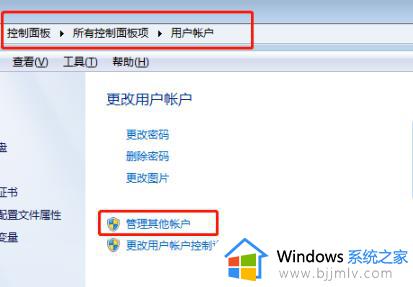
3、之后点击“我的”即可开始更改,选择任务栏第一个“更改账户名称”
4、在输入栏中填写新的用户名称,并点击“更改名称”
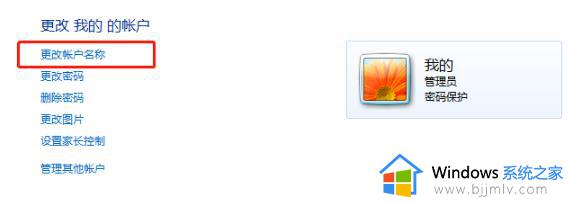
5、完成即可显示新的名称
以上全部内容就是小编带给大家的更改win7电脑用户名方法详细内容分享啦,还不清楚怎么操作的小伙伴就快点跟着小编一起来看看吧,希望能够帮助到大家。
win7怎么改用户名 如何更改win7电脑用户名相关教程
- win7改用户名怎么操作 win7电脑用户名怎么更改
- win7用户名更改方法 win7怎么修改系统用户名
- windows7默认用户名怎么更改 windows7怎么修改默认用户名
- win7计算机用户名无法修改怎么办 win7电脑用户名无法修改解决方法
- win7用户账户类型怎么修改的 win7如何更改用户账户类型
- win7用户名怎么查看 win7电脑用户名在哪里看
- win7修改用户目录位置的方法 win7怎么更改用户文件夹位置
- win7修改用户密码步骤 win7怎么更改用户密码
- win7访问局域网电脑需要用户名和密码怎么回事 win7访问局域网提示输入用户名和密码如何解决
- win7如何查看当前账户密码 win7用户名和密码怎么看
- win7系统如何设置开机问候语 win7电脑怎么设置开机问候语
- windows 7怎么升级为windows 11 win7如何升级到windows11系统
- 惠普电脑win10改win7 bios设置方法 hp电脑win10改win7怎么设置bios
- 惠普打印机win7驱动安装教程 win7惠普打印机驱动怎么安装
- 华为手机投屏到电脑win7的方法 华为手机怎么投屏到win7系统电脑上
- win7如何设置每天定时关机 win7设置每天定时关机命令方法
win7系统教程推荐
- 1 windows 7怎么升级为windows 11 win7如何升级到windows11系统
- 2 华为手机投屏到电脑win7的方法 华为手机怎么投屏到win7系统电脑上
- 3 win7如何更改文件类型 win7怎样更改文件类型
- 4 红色警戒win7黑屏怎么解决 win7红警进去黑屏的解决办法
- 5 win7如何查看剪贴板全部记录 win7怎么看剪贴板历史记录
- 6 win7开机蓝屏0x0000005a怎么办 win7蓝屏0x000000a5的解决方法
- 7 win7 msvcr110.dll丢失的解决方法 win7 msvcr110.dll丢失怎样修复
- 8 0x000003e3解决共享打印机win7的步骤 win7打印机共享错误0x000003e如何解决
- 9 win7没网如何安装网卡驱动 win7没有网络怎么安装网卡驱动
- 10 电脑怎么设置自动保存文件win7 win7电脑设置自动保存文档的方法
win7系统推荐
- 1 雨林木风ghost win7 64位优化稳定版下载v2024.07
- 2 惠普笔记本ghost win7 64位最新纯净版下载v2024.07
- 3 深度技术ghost win7 32位稳定精简版下载v2024.07
- 4 深度技术ghost win7 64位装机纯净版下载v2024.07
- 5 电脑公司ghost win7 64位中文专业版下载v2024.07
- 6 大地系统ghost win7 32位全新快速安装版下载v2024.07
- 7 电脑公司ghost win7 64位全新旗舰版下载v2024.07
- 8 雨林木风ghost win7 64位官网专业版下载v2024.06
- 9 深度技术ghost win7 32位万能纯净版下载v2024.06
- 10 联想笔记本ghost win7 32位永久免激活版下载v2024.06